
Ostatnia aktualizacja

Tak, możesz nagrywać rozmowy FaceTime z komputera Mac. Wystarczy jedna z dwóch wbudowanych aplikacji do nagrywania w systemie macOS. Spójrz.
Jeśli jesteś użytkownikiem Maca, prawdopodobnie zastanawiałeś się, jak nagrywać rozmowy FaceTime w systemie MacOS. Jest to możliwe w zaledwie kilku krokach przy użyciu oprogramowania, które jest już dostępne na Twoim komputerze. Oto jak to zrobić.
Rosnąca szansa
Połączenia wideo zyskały na popularności w ostatnich latach dzięki szerszej dostępności szybkiego Internetu zarówno za pośrednictwem sieci Wi-Fi, jak i komórkowej. W rezultacie dostępne są różne opcje łączenia nas na całym świecie za pomocą wideo. W ostatnich latach rodziny i przyjaciele zazwyczaj zwracają się do WhatsApp, Telegram, lub komunikator facebookowy, podczas gdy pracownicy często używają Spotkanie Google, Powiększenie, lub Luźny.
FaceTime to kolejne rozwiązanie do rozmów wideo, które Apple po raz pierwszy wprowadził na iPhone'a w 2010 roku, a rok później pojawiły się na iPadzie i Macu. Chociaż obecnie jest to ograniczone do użytkowników urządzeń Apple, wkrótce się to zmieni. Tej jesieni Apple umożliwi użytkownikom Androida i Windows zaproszenie do czatu wideo FaceTime dzięki
Nagrywaj rozmowy FaceTime
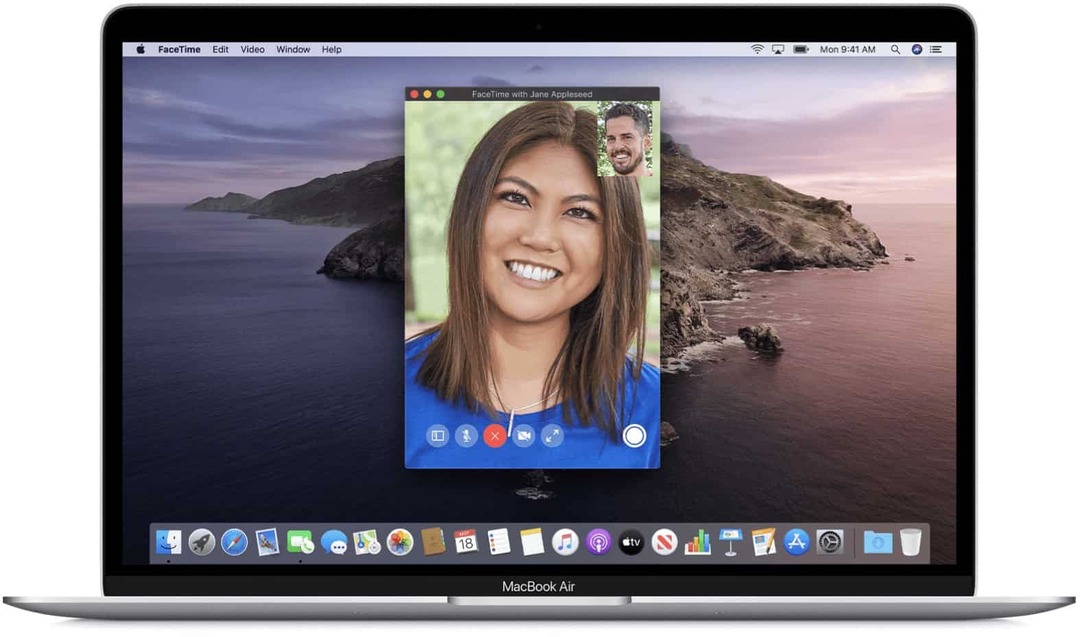
Jeśli interesuje Cię nagrywanie rozmów FaceTime na Macu, w macOS są wbudowane dwa. Jednak zanim to zrobisz, ważne jest, aby uczestnicy rozmowy wideo wiedzieli, że zamierzasz nagrywać. Poza tym w niektórych lokalizacjach obowiązują przepisy, w których wymagana jest zgoda przed dokonaniem jakichkolwiek nagrań.
Wszystkie poniższe opcje nagrywania połączeń FaceTime zakładają, że rozmowa została już rozpoczęta — i poinformuj wszystkich, że masz zamiar nagrywać.
Funkcja nagrywania ekranu
Najłatwiejszym sposobem na nagranie rozmowy FaceTime jest użycie Narzędzie do nagrywania ekranu macOS. Możesz uruchomić narzędzie macOS Screenshot za pomocą using Shift + Polecenie + 5 klawisze na klawiaturze lub klikając na nią z LaunchPad. Możesz również aktywować go za pomocą paska dotykowego na zaznaczonym Modele MacBooka Pro.
Aby nagrać wideo za pomocą narzędzia Zrzut ekranu w systemie macOS Mojave lub nowszym:
- Otworzyć Narzędzie do zrzutów ekranu.
- Kliknij na ikona pasująca do zadania chcesz wykonać.
- Aby nagrać cały ekran, kliknij ikonę, a następnie kliknij Rekord.
- Aby nagrać część ekranu, kliknij ikonę, a następnie narysuj kwadrat/prostokąt wokół sekcji, którą chcesz nagrać. Następnie kliknij Rekord.
Po zakończeniu wybierz Przycisk nagrywania na pasku menu komputera Mac, aby zatrzymać nagrywanie.
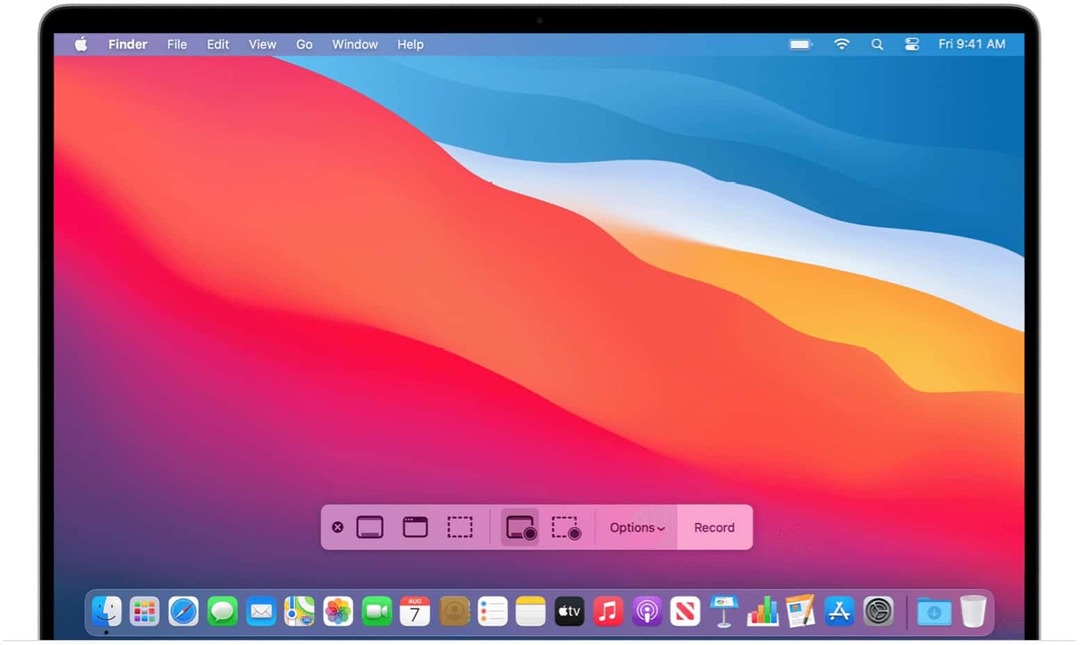
Szybki czas
Możesz także użyć aplikacji Apple QuickTime do nagrywania połączeń FaceTime. To rozwiązanie jest najlepsze dla każdego na starszym Macu, chociaż każdy może z niego korzystać.
Aby nagrać wideo za pomocą QuickTime:
- Otworzyć Aplikacja QuickTime Player w folderze Aplikacje.
- Kliknij Plik na pasku menu.
- Wybierać Nowe nagrywanie ekranu.
- Wybierz Nagraj cały ekran lub Nagraj wybraną porcję. Jeśli wybierzesz to drugie, upewnij się, że okno FaceTime znajduje się w części, którą nagrywasz.
- Kliknij, aby rozpocząć nagrywanie.
- Wybierz ikona zatrzymania aby zakończyć nagrywanie.
Nagrywanie za pomocą narzędzia do nagrywania ekranu macOS i aplikacji QuickTime Player jest prawie identyczne, a każdy z nich oferuje ograniczone możliwości edycji. W przypadku bardziej zaawansowanego nagrywania należy rozważyć rozwiązanie innej firmy, takie jak te wymienione poniżej.
Zaawansowane opcje
Jeśli planujesz często nagrywać ekran komputera Mac, a nie tylko FaceTime, możesz rozważyć rozwiązanie innej firmy, choćby dla narzędzi do edycji, które udostępniają. Jednym z najlepszych jest Kamtasia, który istnieje od prawie 20 lat i jest często aktualizowany. Jest też TechSmith Snagit, który ostatnio sprawdzaliśmy w 2020 roku. Możesz również rozważyć Przepływ ekranu, drogie rozwiązanie przeznaczone dla nauczycieli, marketerów i wszystkich osób zaangażowanych w szkolenia online.
Bezpłatne narzędzia do nagrywania firmy Apple na komputerze Mac są jednak więcej niż wystarczające dla większości użytkowników FaceTime.
FaceTime to zaawansowane rozwiązanie do rozmów audio i wideo dla urządzeń Apple. W razie potrzeby użyj jednego z wielu dostępnych narzędzi do nagrywania, aby zachować kopię rozmowy do późniejszego wykorzystania. Pamiętaj tylko, aby powiedzieć wszystkim innym podczas rozmowy, że zamierzasz je nagrać!
Jak wyczyścić pamięć podręczną Google Chrome, pliki cookie i historię przeglądania?
Chrome doskonale radzi sobie z przechowywaniem historii przeglądania, pamięci podręcznej i plików cookie, aby zoptymalizować wydajność przeglądarki online. Jej jak...
Dopasowywanie cen w sklepie: jak uzyskać ceny online podczas zakupów w sklepie?
Kupowanie w sklepie nie oznacza, że musisz płacić wyższe ceny. Dzięki gwarancjom dopasowywania cen możesz uzyskać rabaty online podczas zakupów w...
Jak podarować subskrypcję Disney Plus za pomocą cyfrowej karty podarunkowej
Jeśli cieszyłeś się Disney Plus i chcesz podzielić się nim z innymi, oto jak kupić subskrypcję Disney+ Gift za...
Twój przewodnik po udostępnianiu dokumentów w Dokumentach, Arkuszach i Prezentacjach Google
Możesz łatwo współpracować z aplikacjami internetowymi Google. Oto Twój przewodnik po udostępnianiu w Dokumentach, Arkuszach i Prezentacjach Google z uprawnieniami...



